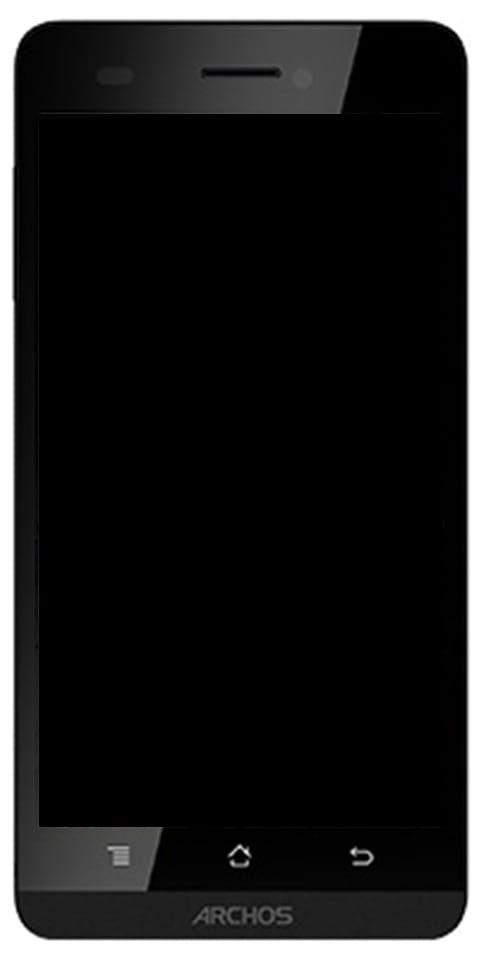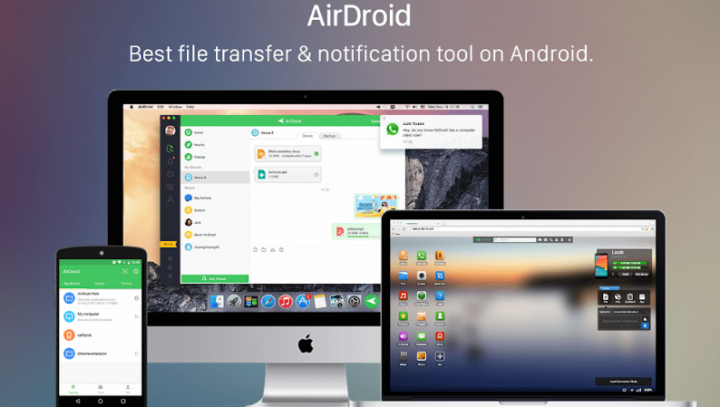Kuidas lubada pimedas režiimis Androidi Google Chrome'is
Google'il on parimad arendajad oma toodete kujundamiseks aja jooksul. Nad on hiljuti kasutusele võtnud oma toodetes mitu universaalset funktsiooni. Ettevõte on ka oma toodete jaoks kasutanud väga nõutut tumedat režiimi. Aidake mobiilseadmete kasutajatel oma silmi säästa eredate ekraanide põhjustatud erinevate probleemide eest. Samuti vähendab see visuaalset väsimust öösel. Androidi Chrome'is pimeda režiimi lubamiseks tehke järgmist.
seadme turvalisus lähtestage turbeprotsessor
Google on juba mõne Google'i rakenduse jaoks katse versiooni ebaselges režiimis välja andnud. Kogu süsteemi pime režiim on aga alles väljatöötamisel ja on saadaval ainult süsteemi eelvaadeversioonides Android Q Arendaja.
Lubage Androidi Google Chrome'is pime režiim

- Värskendage oma Google Chrome'i rakendust uusimale versioonile (74.0.3729.112 või uuem) või Play poe Chrome'i beetaversioonile.
- Tüüp kroom: // lipud aadressiribal.
- Vajutage sisestusklahvi.
- Avaneb uus aken, millel on pikk Google Chrome'i funktsioonide ja eksperimentaalsete seadete loend.
- Nüüd otsige otsingujaotises tume režiim ja avage vorm.
- Puudutage valikut Vaikimisi ja valige Lubatud.
- Nüüd näete teadet brauseri taaskäivitamiseks uute sätete rakendamisega. Puudutage Google Chrome'i rakenduse taaskäivitamiseks.
- Olete oma Chrome'i rakenduses edukalt lubanud tumeda režiimi seaded. Minge jaotisse Seaded ja aktiveerige pime režiim.
Palju õnne! Olete oma Android-nutitelefonis edukalt lubanud Google Chrome'i tumeda režiimi. Chrome'i erinevad elemendid, nagu avaekraan, kolmepunktiline menüü, seaded jne, kuvatakse nüüd tumedates toonides.
Loe ka: Esitage DivX XviD videoid oma Android-nutitelefonis
Tumeda režiimi lubamine veebisaidi rakenduse elementides
Pange tähele, et see funktsioon ei muuda veebisaidi elemente. Selleks peate lubama muud seaded. Järgige alltoodud samme:
- Värskendage Google Chrome'i rakendus Play poe uusimale versioonile (74.0.3729.112 või uuem) või Chrome'i beetarakendusele.
- Tüüp kroom: // lipud aadressil.
- Vajutage sisestusklahvi.
- Avaneb uus aken, millel on pikk Google Chrome'i funktsioonide ja eksperimentaalsete seadete loend.
- Otsige suvandit Androidi veebisisu pimedas režiimis.
- Lubage see seade lihtsalt nagu varem.
- Taaskäivitage rakendus ja nautige.
Nüüd olete Chrome'i mobiilirakenduse jaoks õigesti lubanud kogu rakenduse tumeda režiimi. Pange tähele, et see ebaselge veebisisu režiim on sõltumatu ja seda ei keelata isegi siis, kui keelate tavalise tumeda režiimi. See põhjustab ka vastuolusid veebisaidi multimeediumisisuga. Seetõttu ei ole soovitatav kasutada veebisisu tumedat režiimi.